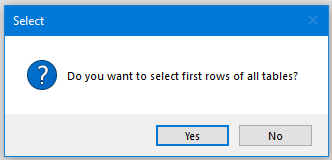Sélectionnez rapidement toutes les premières lignes des tableaux dans Word
Kutools for Word
Vous avez besoin de formater ou de supprimer la première ligne de chaque tableau dans votre document ? Au lieu de les sélectionner un par un, vous pouvez rapidement surligner toutes les premières lignes à l'aide de l'outil Kutools pour Word Sélectionner les Premières Lignes. Que ce soit sur l'ensemble du document ou au sein d'une section sélectionnée, cet utilitaire vous aide à gagner du temps en quelques clics seulement.
Sélectionner toutes les premières lignes des tableaux dans le document entier
Sélectionner toutes les premières lignes des tableaux à partir d'une partie sélectionnée du document
Outils de productivité recommandés pour Word
Kutools pour Word : Intègre l'IA 🤖, plus de 100 fonctionnalités avancées qui réduisent de 50 % le temps de traitement de vos documents.Téléchargement gratuit
Office Tab : Introduit des onglets similaires à ceux des navigateurs dans Word (et autres outils Office), simplifiant la navigation entre plusieurs documents.Téléchargement gratuit
Cliquez sur Kutools > Tableaux > Sélectionner les Premières Lignes. Voir capture d'écran :

Sélectionner toutes les premières lignes des tableaux dans le document entier
Pour sélectionner la première ligne de chaque tableau dans le document, suivez ces étapes :
- Placez votre curseur en dehors de tout tableau, puis cliquez sur Kutools > Tableaux > Sélectionner les Premières Lignes.
- Une invite apparaîtra confirmant que les premières lignes de tous les tableaux seront sélectionnées. Cliquez sur Oui.
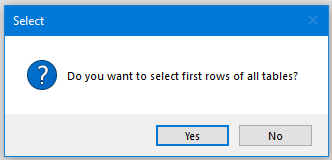
- Un message apparaîtra indiquant combien de premières lignes ont été sélectionnées. Cliquez sur OK.

La première ligne de chaque tableau dans le document est sélectionnée en une seule fois.
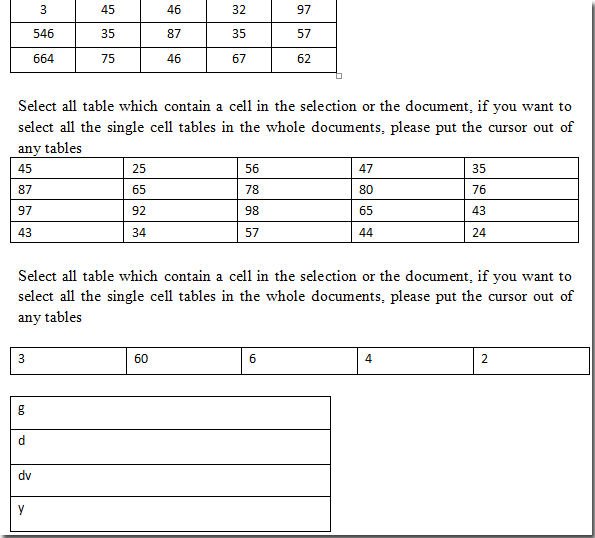 |
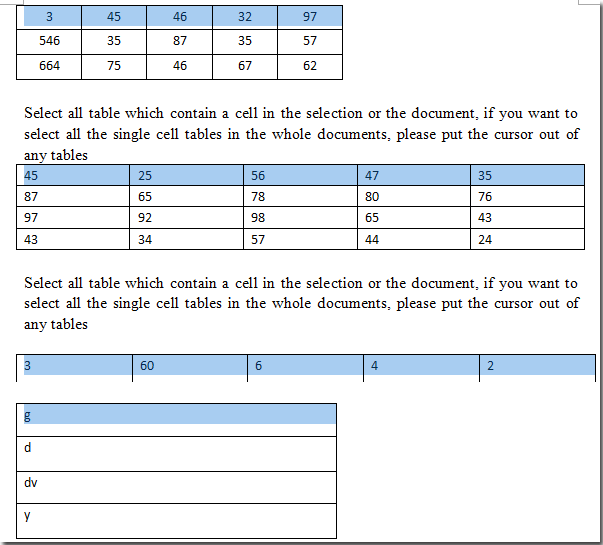 |
Sélectionner toutes les premières lignes des tableaux à partir d'une partie sélectionnée du document
Si vous souhaitez sélectionner uniquement les premières lignes d'une partie spécifique de votre document, suivez ces étapes :
- Sélectionnez la portion du document contenant les tableaux.
- Cliquez sur Kutools > Tableaux > Sélectionner les Premières Lignes.
- Une invite apparaîtra indiquant combien de premières lignes ont été sélectionnées. Cliquez sur OK.

Les premières lignes des tableaux dans votre sélection seront mises en surbrillance.
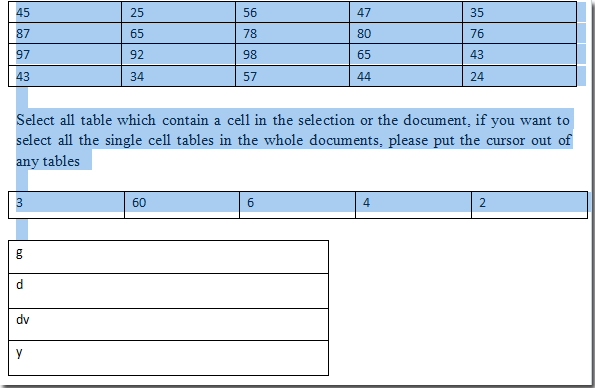
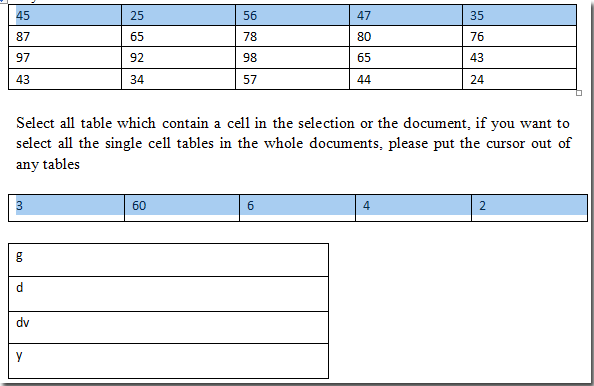 |
Fonctions Connexes
- Sélectionner rapidement tous les tableaux dans un document Word
- Sélectionner rapidement le tableau suivant sur plusieurs pages dans Word
- Supprimer rapidement les lignes et colonnes vides dans les tableaux dans Word
Meilleurs outils de productivité pour Office
Kutools pour Word – Optimisez votre expérience Word avec plus de 100 fonctionnalités remarquables !
🤖 Fonctionnalités de Kutools IA : Assistant IA / Assistant en Temps Réel / Super Polish (préserver le format) / Super Traduire (préserver le format) / Rédaction IA / Correction AI...
📘 Maîtrise des documents : Diviser les pages / Fusionner les documents / Exporter une solution dans différents formats (PDF/TXT/DOC/HTML...) / Conversion en lot vers PDF...
✏ Modification du texte : Recherche et remplacement en lot sur plusieurs fichiers / Redimensionner toutes les images / Transposer le tableau lignes et Colonnes / Convertir le tableau en texte...
🧹 Nettoyage sans effort : Éliminez les espaces supplémentaires / Sauts de section / Zone de texte / Liens hypertexte / Pour plus d’outils de suppression, rendez-vous dans le groupe Supprimer...
➕ Insertion créative : Insérer des séparateurs de milliers / Case à cocher / Bouton radio / Code QR / Code-barres / Plusieurs images / Découvrez davantage dans le groupe Insérer...
🔍 Sélection précise : Ciblez des pages spécifiques / Tableaux / Forme / Paragraphe de titre / Améliorez la navigation avec plus de fonctions de Sélectionner...
⭐ Optimisations exclusives : Accéder à n’importe quelle plage / Insérer automatiquement du texte répétitif / Basculer entre les fenêtres du document /11 outils de conversion...
🌍 Prend en charge plus de40 langues : Utilisez Kutools dans la langue de votre choix – Prise en charge de l’Anglais, de l’Espagnol, de l’Allemand, du Français, du Chinois et de bien d’autres encore !

✨ Kutools pour Office – Une installation, cinq outils puissants !
Inclus Office Tab Pro · Kutools pour Excel · Kutools pour Outlook · Kutools pour Word · Kutools pour PowerPoint
📦 Obtenez les5 outils dans une seule suite | 🔗 Intégration transparente avec Microsoft Office | ⚡ Gagnez du temps et augmentez votre productivité instantanément
Meilleurs outils de productivité pour Office
Kutools pour Word – 100+ outils pour Word
- 🤖 Fonctionnalités de Kutools IA : Assistant IA / Assistant en Temps Réel / Super Polish / Super Traduire / Rédaction IA / Correction AI
- 📘 Maîtrise des documents : Diviser les pages / Fusionner les documents / Conversion en lot vers PDF
- ✏ Modification du texte : Recherche et remplacement en lot / Redimensionner toutes les images
- 🧹 Nettoyage sans effort : Supprimer les espaces supplémentaires / Supprimer les sauts de section
- ➕ Insertion créative : Insérer des séparateurs de milliers / Insérer des cases à cocher / Créer des codes QR
- 🌍 Prend en charge plus de40 langues : Kutools parle votre langue – plus de40 langues prises en charge !